แล็ปท็อปกะพริบและไม่เปิดขึ้น ตัวชี้วัดต่างกัน - ขาว, น้ำเงิน, แดง
เมื่อเลือกแล็ปท็อปเครื่องแรกหรือเครื่องถัดไป บุคคลจะประเมินไม่เพียงแต่ความสามารถในการใช้งานของผู้ปฏิบัติงานเท่านั้น แต่ยังประเมินคุณสมบัติด้วย รูปร่าง. แต่บุคลิกลักษณะในรูปแบบของตัวบ่งชี้แสงมักจะไม่มีใครสังเกตเห็นตาม อย่างน้อย, ตอนแรก. และนี่เป็นเรื่องที่น่าหงุดหงิดเล็กน้อยเนื่องจากหลอดไฟ (ตัวบ่งชี้) เหล่านี้มีค่าและ ข้อมูลที่เป็นประโยชน์เหลือเพียงลิงค์เล็กๆ แต่จำเป็น ในระบบขนาดใหญ่ที่เรียกว่า "แล็ปท็อป" ลองมาดูพวกเขาในบทความนี้กันดีกว่า
ตัวบ่งชี้ในแล็ปท็อปคือแผงไฟที่รายงานสถานะหรือการเปลี่ยนแปลงในพารามิเตอร์ของบางส่วนของแล็ปท็อป การตัดสินใจครั้งนี้เป็นผลมาจากการปรับปรุงอย่างต่อเนื่องและความทันสมัยของแล็ปท็อปโดยทั่วไป ปริมาณและคุณภาพของประสิทธิภาพเพิ่มขึ้นและเพิ่มขึ้นในสัดส่วนโดยตรงกับการพัฒนาอย่างรวดเร็วของโลกเทคโนโลยีแบบพกพา และด้วยสัญญาณไฟ เราจึงมีโอกาสควบคุมการทำงานของระบบที่เกี่ยวข้องได้เสมอ
โดยหลักการแล้ว มีตัวเลือกมากมายสำหรับการกำหนดตัวบ่งชี้ เช่นเดียวกับตัวของมันเอง ผู้ผลิตแล็ปท็อปจะตัดสินใจตามดุลยพินิจของตนว่าระบบใดและจะแสดงอย่างไร ด้านล่างนี้ เรานำเสนอประเภทหลักของตัวบ่งชี้ ความหมาย และการแสดงแผนผัง
หมวกล็อค
ตัวบ่งชี้ หมวกล็อคจะสว่างขึ้นเมื่อคุณกดปุ่มที่เกี่ยวข้องซึ่งอยู่บนแป้นพิมพ์ ซึ่งบ่งชี้ว่ามีการสลับการเขียนตัวอักษรจากตัวพิมพ์ใหญ่เป็นตัวพิมพ์ใหญ่ สามารถวางได้ทั้งบนตัวปุ่มและวางไว้ที่อื่น เช่น เหนือแป้นพิมพ์ล็อคหมายเลข
ตัวบ่งชี้ ล็อคหมายเลขสว่างขึ้นเมื่อกดปุ่มที่เกี่ยวข้องบนแป้นพิมพ์ซึ่งมีหน้าที่ในการเปิดบล็อกตัวเลข ตัวบ่งชี้นี้มีเฉพาะในแล็ปท็อปที่ผู้ผลิตมีแป้นตัวเลขเพิ่มเติมหรือปุ่มแป้นพิมพ์ "ตัวเลข"
ตัวบ่งชี้กิจกรรมโน้ตบุ๊ก
เมื่อไฟนี้สว่างขึ้น แสดงว่าแล็ปท็อปเปิดอยู่และทำงาน มีตัวเลือกการตีความหลายแบบ - สามารถแสดงผลแยกกันได้ เช่น ที่ด้านข้างหรือด้านหน้า หรืออาจนำเสนอในรูปแบบของการเน้นปุ่มเปิด/ปิด
ตัวแสดงสถานะพักเครื่อง/สแตนด์บาย
ตัวบ่งชี้การนอนหลับ / สแตนด์บายจะแสดงเป็นแผนผังในรูปของเสี้ยวหรือตัวอักษรละติน Z และยังมักจะรวมกับตัวบ่งชี้การทำงานของแล็ปท็อป (ในกรณีนี้ตัวบ่งชี้การทำงานจะกะพริบ)
ไฟแสดงสถานะแบตเตอรี่
ตัวบ่งชี้นี้มีข้อมูลเกี่ยวกับการเชื่อมต่อแล็ปท็อปกับเครื่องชาร์จ ด้วยการชาร์จแบตเตอรี่ที่ต่ำมาก มันสามารถสว่างขึ้นเป็นสีเดียว (แดง เหลืองอำพัน) ในขณะที่ชาร์จในอีกสีหนึ่ง และหากแล็ปท็อปชาร์จเต็ม 100% ก็สามารถสว่างขึ้นหรือไม่เน้นเลยก็ได้ ทุกอย่างขึ้นอยู่กับการตัดสินใจของผู้ผลิต
ไฟแสดงสถานะ WiFi และ Bluetooth
ตัวบ่งชี้ การสื่อสารไร้สายแสดงการเชื่อมต่อของแล็ปท็อปกับ เครือข่ายไร้สาย Wi-Fi หรือ/และบลูทูธ ขึ้นอยู่กับรุ่นของแล็ปท็อป ตัวบ่งชี้อาจเป็น "หนึ่งต่อสอง" (โดยทั่วไปสำหรับ Wi-Fi และ Bluetooth) หรือตัวบ่งชี้ที่แยกจากกัน 2 ตัว ซึ่งแต่ละตัวมีประเภทการเชื่อมต่อไร้สายของตัวเอง ตัวบ่งชี้เหล่านี้อาจมีรูปแบบสีที่หลากหลายที่สุด ดังนั้นไอคอน Bluetooth จึงสามารถเน้นเป็นสีน้ำเงินหรือสีขาวเมื่อมีการใช้งาน (น้อยกว่าสีเขียว) สีแดงหรือสีส้มเมื่อปิดอยู่ ตัวบ่งชี้ WiFiส่วนใหญ่มักไหม้ด้วยแสงสีขาวหรือสีแดงตามลำดับ
ตัวบ่งชี้กิจกรรม HDD
ให้ข้อมูลเกี่ยวกับกิจกรรม ฮาร์ดไดรฟ์. เมื่อเข้าถึงข้อมูลจากฮาร์ดไดรฟ์ ไฟแสดงสถานะจะกะพริบ ตามกฎแล้ว ตัวบ่งชี้นี้จะอยู่ที่ขอบของแล็ปท็อปหรือบนแผงด้านบนหน่วยแป้นพิมพ์
ตัวบ่งชี้การทำงานของไดรฟ์
ตัวบ่งชี้ประเภทนี้อยู่บนตัวไดรฟ์หรือถูกนำไปยังที่อื่น กะพริบพร้อมไฟแสดงลักษณะเฉพาะเมื่ออ่านหรือเขียนข้อมูลลงในซีดี
ตัวบ่งชี้ทัชแพด
มีความจำเป็นต้องควบคุมกิจกรรมของโซนประสาทสัมผัส ในกรณีส่วนใหญ่ หากปิดทัชแพด ไฟแสดงสถานะจะสว่างเป็นสีแดง/ส้ม และหากเปิดอยู่ จะไม่เรืองแสงเลย อย่างไรก็ตาม บุคลิกภาพที่สะดวกมากนั้นไม่มีในแล็ปท็อปบางรุ่น
ตัวบ่งชี้เว็บแคม
ซึ่งอยู่ติดกับกล้องโดยตรงบนกรอบแสดงผล และสว่างเป็นสีขาวบ่อยที่สุดเมื่อเปิดเครื่อง
ตัวแสดงระดับแบตเตอรี่
ตัวบ่งชี้นี้ระบุสภาพของแบตเตอรี่ เช่น การชาร์จ/การคายประจุเป็นอย่างไร ส่วนใหญ่มักจะนำเสนอในรูปแบบของหลอดไฟ LED ที่ซับซ้อนซึ่งช่วยให้คุณกำหนดระดับการชาร์จ แบตเตอรี่. โดยทั่วไปแล้ว ตัวเลือกสำหรับการแสดง การวางตำแหน่ง และการเน้นสีนั้นค่อนข้างหลากหลาย
บทสรุป
ตามที่คุณเข้าใจจากข้างต้นแล้ว ตัวบ่งชี้สามารถอยู่ในตำแหน่งที่ไม่คาดคิดที่สุดได้ นอกเหนือจากด้านข้างทั่วไป พื้นผิวการทำงานและแป้นพิมพ์ ด้านล่างของแล็ปท็อป ฝาปิด บานพับ และแม้กระทั่งสายชาร์จก็สามารถอวดได้ ด้วยตัวบ่งชี้ที่ย้อนแสงก็ไม่ง่ายเช่นกัน จานสีของ LED มีความหลากหลายมากจนคุณไม่ควรนึกถึงรูปแบบของปัญหานี้ด้วยซ้ำ ดังนั้นผู้ผลิตจึงพยายามทำให้ผลิตภัณฑ์ของตนมีความเฉพาะตัวและน่าสนใจยิ่งขึ้นโดยสรุป ผมขอเน้นว่าการจัดเตรียมแล็ปท็อปที่มีไฟแสดงสถานะการใช้งานนั้นไม่ต้องสงสัยเลย คอมพิวเตอร์แล็ปท็อปข้อมูลและความสะดวกสบายมากขึ้น ซึ่งสะท้อนออกมาในเชิงบวกในคุณภาพของงานซึ่งเป็นข่าวดี

ทำไมไฟแบตเตอรี่ถึงกะพริบบนแล็ปท็อปของฉัน
บ่อยครั้งที่ผู้ใช้ที่ไม่มีประสบการณ์มีคำถามว่าทำไมไฟแสดงสถานะแบตเตอรี่บนแล็ปท็อปจึงกะพริบ ผู้ผลิตเกือบทั้งหมดโดยไม่ล้มเหลวสร้างตัวบ่งชี้สถานะแบตเตอรี่ในรุ่นของตน นี่เป็นสิ่งจำเป็นเพื่อแจ้งให้ผู้ใช้ทราบเกี่ยวกับสถานะเฉพาะของแบตเตอรี่ ตัวแสดงสามารถเปิด ปิด กะพริบช้าหรือเร็วได้ แต่ละสถานะดังกล่าวจะระบุสถานะบางอย่างของแบตเตอรี่ ขออภัย สัญญาณบ่งชี้เหล่านี้บนแล็ปท็อปอาจแตกต่างกันไปขึ้นอยู่กับผู้ผลิตและรุ่น ด้วยเหตุนี้ความสับสนจึงเกิดขึ้นและเป็นการยากสำหรับผู้ที่ไม่ได้เตรียมตัวไว้เพื่อทำความเข้าใจว่าทำไมไฟแสดงสถานะแบตเตอรี่บนแล็ปท็อปของเขาจึงกะพริบ
ดังที่ได้กล่าวไปแล้วแล็ปท็อปรุ่นส่วนใหญ่จากผู้ผลิตหลายรายมีตัวบ่งชี้ที่ทำงานในสถานะต่างกัน ไฟแสดงสถานะสามารถเปิด ปิด กะพริบช้าหรือเร็วได้ ทั้งนี้ขึ้นอยู่กับสภาพของแบตเตอรี่ ตัวบ่งชี้อาจเปลี่ยนแปลงขึ้นอยู่กับว่าโน้ตบุ๊กเสียบอยู่หรือออฟไลน์

ในรุ่นส่วนใหญ่ ไฟแสดงสถานะสีเขียว สีม่วง หรือสีน้ำเงินแสดงว่าแบตเตอรี่ชาร์จเต็มแล้ว ในหลายรุ่น ผู้ผลิตจะระบุการชาร์จแล็ปท็อปแยกต่างหาก ซึ่งแสดงว่ากระบวนการชาร์จอยู่ในระหว่างดำเนินการ ซึ่งมักจะเป็นตัวบ่งชี้ที่กะพริบเป็นสีเขียว ม่วง ส้ม หรือน้ำเงิน
ตามกฎแล้ว หากไฟแสดงสถานะแบตเตอรี่เป็นสีเขียว สีม่วง หรือสีน้ำเงิน แสดงว่าแบตเตอรี่กำลังทำงาน ไม่สำคัญว่าไฟแสดงจะกะพริบหรือไม่ หากเป็นสีส้ม ในกรณีส่วนใหญ่ แสดงว่ากำลังชาร์จแบตเตอรี่
ผู้ผลิตโน้ตบุ๊กส่วนใหญ่มักทำให้ตัวแสดงสถานะแบตเตอรี่กะพริบเพื่อแจ้งผู้ใช้ว่าแบตเตอรี่เหลือน้อย เมื่อประจุแบตเตอรี่ต่ำกว่าขีดจำกัดที่กำหนด ไฟแสดงสถานะจะกะพริบเป็นสีแดงหรือสีส้มจนกว่าจะเชื่อมต่อกับเครือข่าย ไม่มีอะไรต้องกังวล เพียงแค่ชาร์จแบตเตอรี่

แต่ถ้าไฟแสดงสถานะแบตเตอรี่แล็ปท็อปยังคงกะพริบเป็นสีแดงหรือสีส้มเมื่อเชื่อมต่อกับแหล่งจ่ายไฟ นี่อาจบ่งบอกถึงปัญหา ในกรณีนี้ ความผิดปกติอาจถูกซ่อนอยู่ในแหล่งจ่ายไฟและในแบตเตอรี่แล็ปท็อป ปัญหาอาจจะอยู่กับ การดำเนินการที่ถูกต้องตัวบ่งชี้นั้นเอง ในบางกรณี ไฟแสดงสถานะอาจยังคงเป็นสีแดงหรือสีส้มแม้จะเชื่อมต่อกับที่ชาร์จแล้วก็ตาม จะปิดหลังจากถึงระดับแบตเตอรี่ที่กำหนดเท่านั้น
ไฟแสดงสถานะแบตเตอรี่แล็ปท็อปใน Windows กากบาทสีแดงบนไอคอนแบตเตอรี่
หากคุณประสบปัญหาในการระบุสถานะของแบตเตอรี่โดยใช้ตัวบ่งชี้ คุณสามารถดูข้อมูลแบตเตอรี่ใน Windows
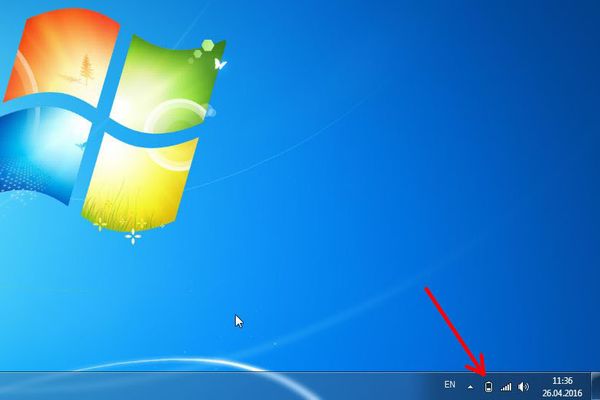
ไฟแสดงสถานะแบตเตอรี่อยู่ในถาดระบบบนแถบงาน หากไอคอนแสดงปลั๊กไฟฟ้า แสดงว่าแล็ปท็อปเชื่อมต่อกับเครือข่ายผ่านแหล่งจ่ายไฟและแบตเตอรี่อยู่ในกระบวนการชาร์จ (หรือชาร์จจนเต็ม) หากคุณกดเคอร์เซอร์บนตัวแสดงสถานะแบตเตอรี่ในแถบงานค้างไว้ Windows จะแสดงข้อมูลเกี่ยวกับระดับการชาร์จในปัจจุบัน
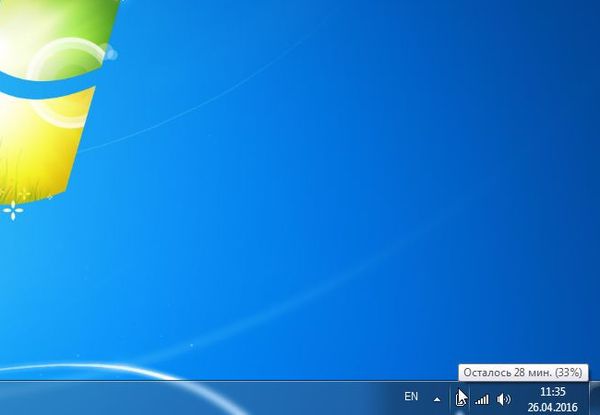
หากคุณคลิกที่ไอคอนแบตเตอรี่ ข้อมูลรายละเอียดเพิ่มเติมจะปรากฏขึ้น

เมื่อเชื่อมต่อกับเครือข่าย ปลั๊กไฟฟ้าจะปรากฏขึ้นข้างไอคอนแบตเตอรี่
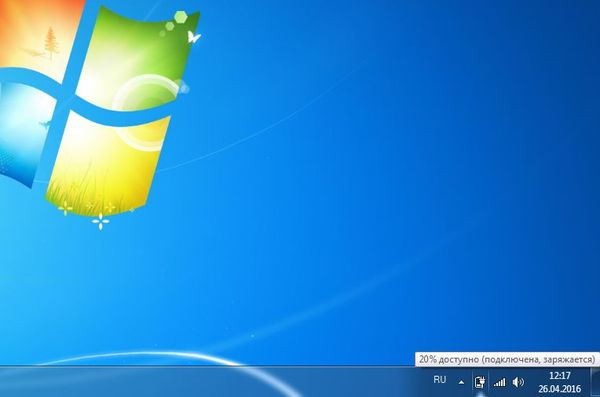
หากไม่มีปลั๊กไฟฟ้า และแล็ปท็อปเชื่อมต่อกับเครือข่าย แสดงว่ามีปัญหากับแบตเตอรี่หรือแหล่งจ่ายไฟ
เมื่อแบตเตอรี่หมดถึงระดับหนึ่ง Windows จะแสดงข้อความเกี่ยวกับความจำเป็นในการชาร์จและเพิ่มไปยังไอคอนแบตเตอรี่ เครื่องหมายอัศเจรีย์ในรูปสามเหลี่ยมสีเหลือง
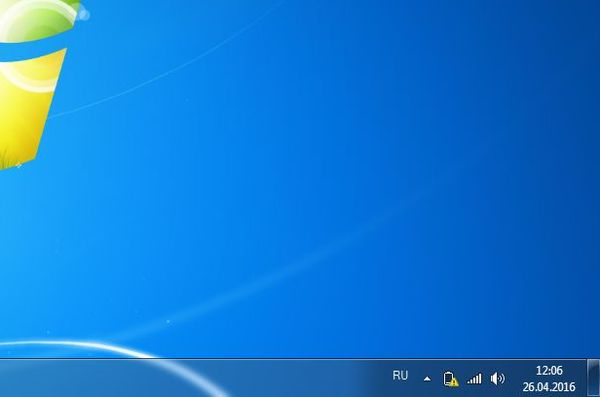
หาก Windows วินิจฉัยปัญหาแบตเตอรี่หรือระดับแบตเตอรี่วิกฤต ไอคอนแบตเตอรี่จะมีเครื่องหมาย X สีแดง
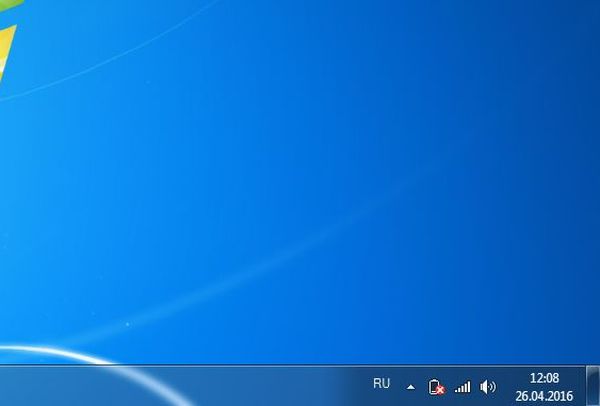
หากคุณต้องการดูเพิ่มเติม รายละเอียดข้อมูลเกี่ยวกับสถานะของแบตเตอรี่แล็ปท็อป จากนั้นไปที่ส่วนที่เกี่ยวข้องในแผงควบคุมของ Windows
เมนูเริ่ม -> แผงควบคุม -> ตัวเลือกพลังงาน คุณสามารถเลือกแผนการประหยัดพลังงาน ตั้งค่าการทำงานของปุ่มเปิดปิด ฯลฯ

แล็ปท็อปส่วนใหญ่ใช้ชุดไฟเพื่อแสดงสถานะของคอมพิวเตอร์
ตัวบ่งชี้แต่ละตัวมีหลายสถานะ เช่น เปิด ปิด กะพริบช้าหรือเร็ว
พวกเขายังสามารถสลับไปมาระหว่างสีต่างๆ (ขึ้นอยู่กับรุ่น)
ผู้ผลิตคอมพิวเตอร์แต่ละรายใช้รหัสของตนเองเพื่อระบุสถานะการชาร์จของแล็ปท็อป แต่มีความคล้ายคลึงกัน
- หมายเหตุ: หากคุณมีปัญหากับตัวแสดงการชาร์จ สิ่งแรกที่ฉันแนะนำคือการปรับเทียบแบตเตอรี่ ยังไง?
ที่ชาร์จ
แล็ปท็อปส่วนใหญ่จะแสดงไฟสีเขียว น้ำเงิน หรือม่วงเพื่อระบุว่าแบตเตอรี่ชาร์จเต็มแล้ว
ผู้ผลิตหลายรายระบุว่าแล็ปท็อปกำลังชาร์จโดยแสดงไฟสีเขียว สีส้ม สีฟ้า หรือสีม่วงที่ติดค้างหรือกะพริบ
หากไฟแสดงสถานะแบตเตอรี่เป็นสีเขียว สีน้ำเงิน หรือสีม่วง แสดงว่าแบตเตอรี่ทำงานได้ ไม่ว่าไฟจะกะพริบหรือไม่ก็ตาม
หากไฟเป็นสีส้ม แสดงว่าโน้ตบุ๊กมีแนวโน้มสูงสุดในการชาร์จ
ข้อผิดพลาดของแบตเตอรี่
ผู้ผลิตแบตเตอรี่หลายรายใช้ไฟกะพริบเพื่อระบุว่าแบตเตอรี่เหลือน้อย
โดยทั่วไป แล็ปท็อปจะกะพริบเป็นสีส้มหรือสีแดงอย่างรวดเร็วเมื่อประจุไฟต่ำกว่าระดับที่กำหนด ตราบใดที่ไม่ได้เสียบคอมพิวเตอร์เข้ากับเต้ารับ
หากไฟแสดงสถานะแบตเตอรี่ของแล็ปท็อปยังคงกะพริบเป็นสีส้มหรือสีแดงอย่างรวดเร็ว หรือยังคงเป็นสีแดงแม้จะเชื่อมต่อกับที่ชาร์จ แสดงว่ามีปัญหากับแบตเตอรี่หรืออุปกรณ์ชาร์จของคุณ
ไฟแสดงการชาร์จในระบบ Windows
หากคุณไม่แน่ใจว่าไฟหมายถึงอะไร คุณสามารถตรวจสอบสถานะการชาร์จของคอมพิวเตอร์ได้ที่ ระบบ Windows.มองหาไอคอนแบตเตอรี่ในพื้นที่แจ้งเตือนบนแถบงาน หากบนไอคอนแสดงผล มีขั้วต่อไฟฟ้าบนแบตเตอรี่ แสดงว่าแบตเตอรี่อยู่ในระหว่างการชาร์จหรือชาร์จเต็มแล้ว
หากไม่มีปลั๊กไฟฟ้าและคอมพิวเตอร์ของคุณเชื่อมต่อกับเครื่องชาร์จ แสดงว่าอาจมีปัญหากับเครื่องชาร์จหรือแบตเตอรี่
หน้าจอจะแสดง "X" สีแดงบนไอคอนแบตเตอรี่เมื่อ Windows ตรวจพบปัญหาแบตเตอรี่
วางเมาส์เหนือไอคอนเพื่อดูระดับแบตเตอรี่ปัจจุบัน จากนั้นคำแนะนำเครื่องมือจะปรากฏขึ้นพร้อมข้อมูลเกี่ยวกับระดับการชาร์จปัจจุบันและสถานะการชาร์จ
รีเซ็ต
หากแบตเตอรี่แล็ปท็อปของคุณไม่ชาร์จ คุณสามารถแก้ไขปัญหานี้ได้โดยทำ รีเซ็ตเต็ม. ถอดแบตเตอรี่ ปิดเครื่องคอมพิวเตอร์ และถอดปลั๊กออกจากเครื่องชาร์จ
ปฏิบัติตามคำแนะนำของผู้ผลิตคอมพิวเตอร์ในการถอดแบตเตอรี่
ในคอมพิวเตอร์บางเครื่อง คุณอาจต้องกดปุ่มเปิดปิดของคอมพิวเตอร์ค้างไว้ 30 วินาทีเพื่อรีเซ็ตข้อมูลแบตเตอรี่
เชื่อมต่อ ที่ชาร์จติดตั้งแบตเตอรี่และเปิดแล็ปท็อป
เปลี่ยนแบตเตอรี่
เมื่อเวลาผ่านไป แบตเตอรี่บางชนิดสูญเสียความสามารถในการรับหรือเก็บประจุ
หากแบตเตอรี่แล็ปท็อปของคุณไม่ยอมชาร์จ แม้หลังจากถอดและติดตั้งใหม่แล้ว คุณอาจต้องซื้อแบตเตอรี่ใหม่
หากแล็ปท็อปของคุณอยู่ภายใต้การรับประกัน หรือผู้ผลิตคอมพิวเตอร์ของคุณได้ทำการเรียกคืนแบตเตอรี่ของคอมพิวเตอร์ของคุณ คุณสามารถรับแบตเตอรี่ใหม่ได้ฟรี ขอให้โชคดี.
 Dead Pixels คืออะไรและจะจัดการกับมันอย่างไร
Dead Pixels คืออะไรและจะจัดการกับมันอย่างไร Ira Vaimer และเนื้อหาคุณภาพสูงของเธอในการติดต่อกับเกมของ Irina Vaimer
Ira Vaimer และเนื้อหาคุณภาพสูงของเธอในการติดต่อกับเกมของ Irina Vaimer การลงทะเบียน YouTube (youtube) ล็อกอิน เวอร์ชันมือถือ และดาวน์โหลดวิดีโอ มันคุ้มค่าที่จะดาวน์โหลดไหม
การลงทะเบียน YouTube (youtube) ล็อกอิน เวอร์ชันมือถือ และดาวน์โหลดวิดีโอ มันคุ้มค่าที่จะดาวน์โหลดไหม